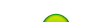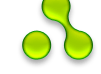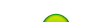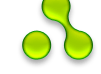| Статистика |
Онлайн всего: 1 Гостей: 1 Пользователей: 0 |
|
Главная » 2013 » Октябрь » 21 » Сервер видеонаблюдения на Ubuntu
17:12 Сервер видеонаблюдения на Ubuntu |
Задача: Исследовать возможность использования компьютера под управлением операционной системы Linux в качестве сервера видеонаблюдения.
Каким максимальным количеством камер может управлять данный сервер?
Какое аппаратное обеспечение потребуется?
Решение:
В качестве дистрибутива был использован Ubuntu server x32
zoneminder может обеспечить на одном устройстве поддержку до 32 камер.
Для такой поддержки необходим компьютер с 2-мя Xenon 2.4 на борту.
1. Устанавливаем сервер на Ubuntu
2. В процессе установки выбираем роли OpenSSH и LAMP - иначе их придется устанавливать потом вручную.
3. Обновляем пакеты сервера
sudo apt-get update
sudo apt-get upgrade
4. Устанавливаем Midnight Commander
sudo apt-get install mc
5. В качестве сервера видеонаблюдения выбран Zoneminder
Если вам не нужно конфигурировать nullmailer не забудьте нажать Cancel когда он начнет запрашивать информацию
sudo apt-get dist-upgrade
sudo apt-get install zoneminder
6. Модифицируем запуск ZoneMinder
Для того, чтобы mysql успел стартовать установим паузу в 15 секунд
Если у вас нет текстового редактора nano - то его можно установить
sudo apt-get install nano
Для этого выполняем комманду
sudo nano /etc/init.d/zoneminder
И секцию старт дополняем так
start() {
echo -n "Starting $prog: "
sleep 15
zmfix -a
$command start
7. Не забываем выделить для сервера статический IP
для того, чтобы не искать его по всей сети
sudo nano /etc/network/interfaces/
Сейчас у вас там есть блок типа этого:
iface eth0 inet dhcp
Нужно заменить на
iface eth0 inet static
address 192.168.0.10
netmask 255.255.255.0
gateway 192.168.0.254
dns-nameservers 192.168.0.100 192.168.0.200
auto eth0
После настройки перезапуск сети
sudo /etc/init.d/networking restart
8. Если вы планируете управлять сервером удаленно из под операционной системы Windows то машине для настройки желательно иметь SSH клиент
Например клиент
http://the.earth.li/~sgtatham/putty/latest/x86/putty.zip
и его оконный менеджер
https://docs.google.com/uc?id=0B_NLCn3T52-0MjVkNDA1MmYtYjZhNi00NDQwLTg1YmUtNGNiMjUwZWFkYjQ5&export=download&hl=en_US
9. Для Апача необходимо выполнить следующие комманды.
sudo ln -s /etc/zm/apache.conf /etc/apache2/conf.d/zoneminder.conf
sudo /etc/init.d/apache2 force-reload
sudo adduser www-data video
sudo make-ssl-cert generate-default-snakeoil --force-overwrite
sudo a2enmod ssl
sudo a2ensite default-ssl
sudo service apache2 restart
10. Установить синхронизацию по времени:
Выполнить команду
sudo nano /etc/cron.daily/ntpdate
и добавить в файл 2 строки
#!/bin/sh
ntpdate ntp.ubuntu.com
Сделать файл исполняемым при помощи комманды
sudo chmod 755 /etc/cron.daily/ntpdate
11. Перегрузить сервер коммандой
sudo reboot
12. Доступ к видеосерверу https://192.168.0.10/zm
13. Если доступа к видеоустройству по каким - либо признакам нет через SSH делаем
sudo chmod 777 /dev/video*
14. Настройки видео для моей веб-камеры c подключением по USB
General
Source Type - Local
Function - Monitor
Source
Device Path - /dev/video0
Capture Method - V4L2
Device Channel - 0
Device Format - PAL
Capture Palette - YUYV
Capture Width (pixels) - до 360
Capture Height (pixels) - до 280
15. В интерфейсе
Оранжевая строчка - камера доступна
Красная строчка - камера не доступна
Зеленая строчка - обнаружено движение.
16. Изначально zoneminder подключается без пароля и сразу с правами администратора.
Учитывайте это и сразу по окончании настройки в опциях укажите need autorizatin
и задайте пароль администратора.
Выйдите из zoneminder и зайдите как администратор.
Создайте пользователей с необходимыми вам парвами (например просмотр только определенных камер и т.д.)
|
|
Категория: Записная Книжка IT-шника (Linux) |
Просмотров: 4502 |
Добавил: betepon
| Рейтинг: 0.0/0 |
|
|
|